如何用PS设计38女神节字体
发布时间:暂无
1.首先使用【PS】新建画布,【宽1080高660】背景填充黑色。
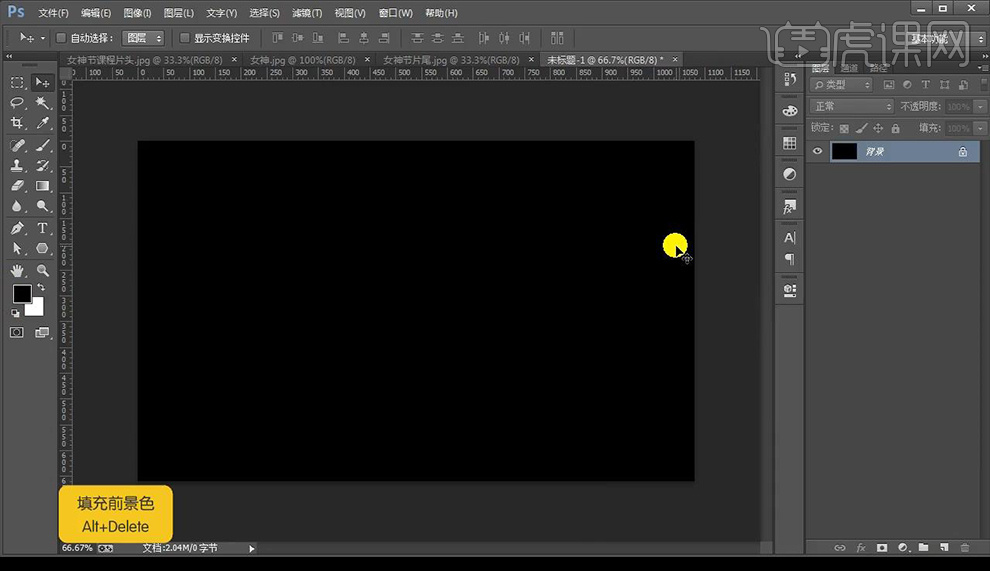
2.新建图层,使用柔边画笔工具填充灰色,进行在中间进行轻轻涂抹几下。
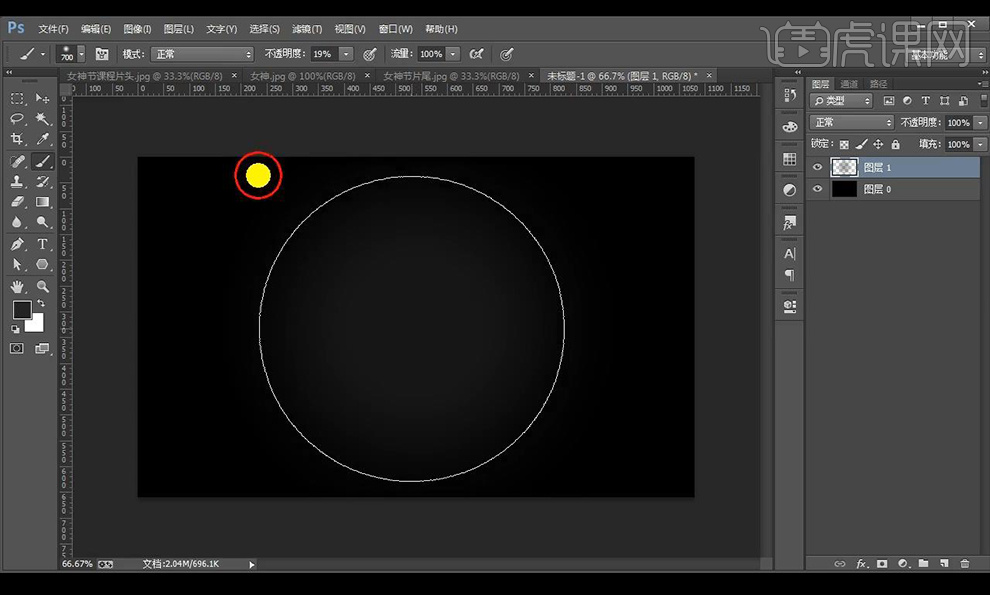
3.选中两个图层右键转为智能对象,复制一层,选择【滤镜】-【油画】调整参数如图。降低不透明度【30%】。
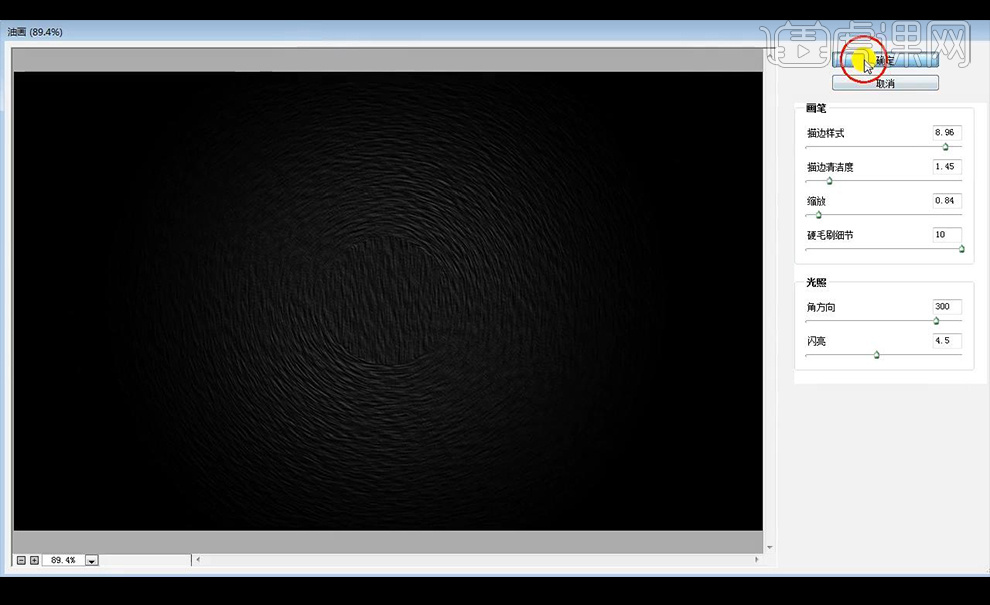
4.绘制白色矩形,再绘制长条矩形,将之前绘制矩形进行使用钢笔工具添加锚点删除锚点进行变形。
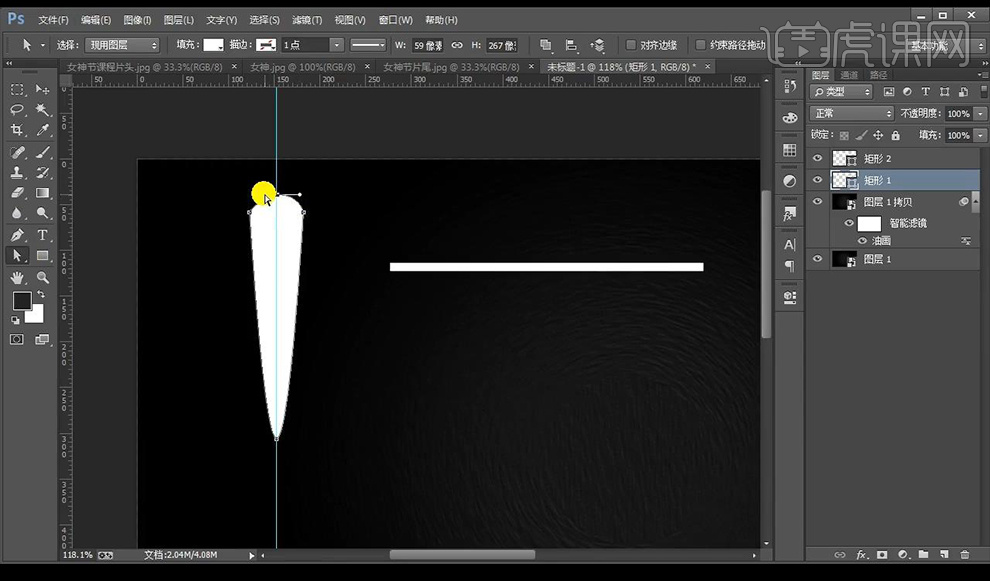
5.接下来复制笔画进行调整【ctrl+T】调整大小角度进行拼接文字【女】,将图层选中编组。
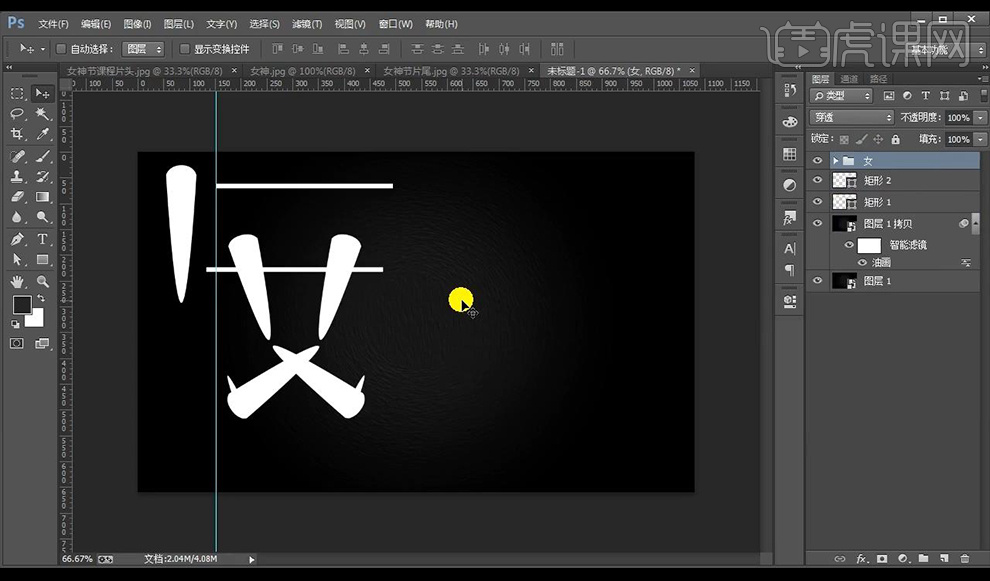
6.接下来再进行复制笔画进行调整大小方向进行拼合文字【神】,在上方绘制三角形,拖入皇冠素材,将图层选中编组。
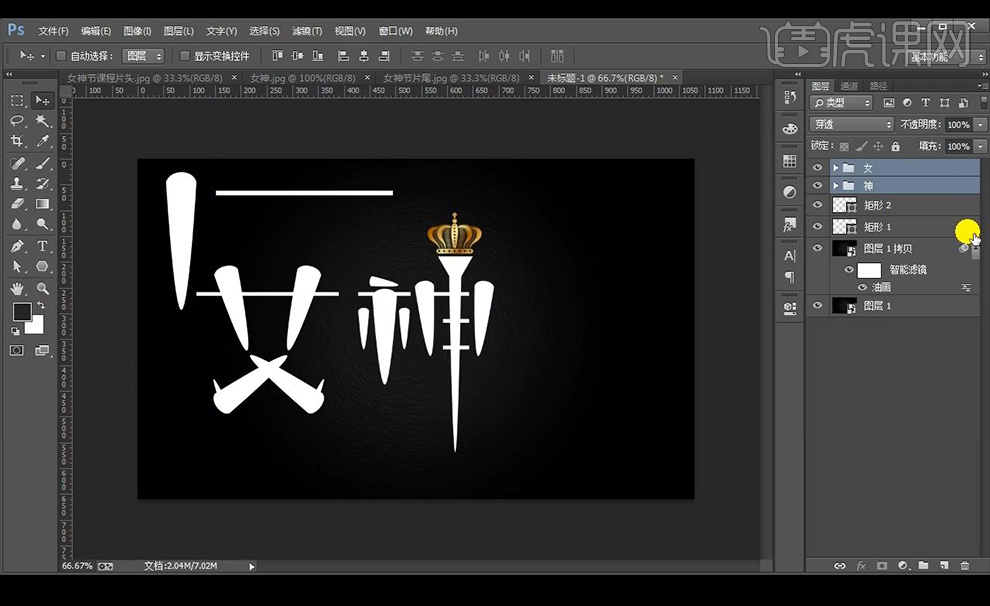
7.接下来复制笔画进行调整【ctrl+T】调整大小角度进行拼接文字【节】,将图层选中编组。
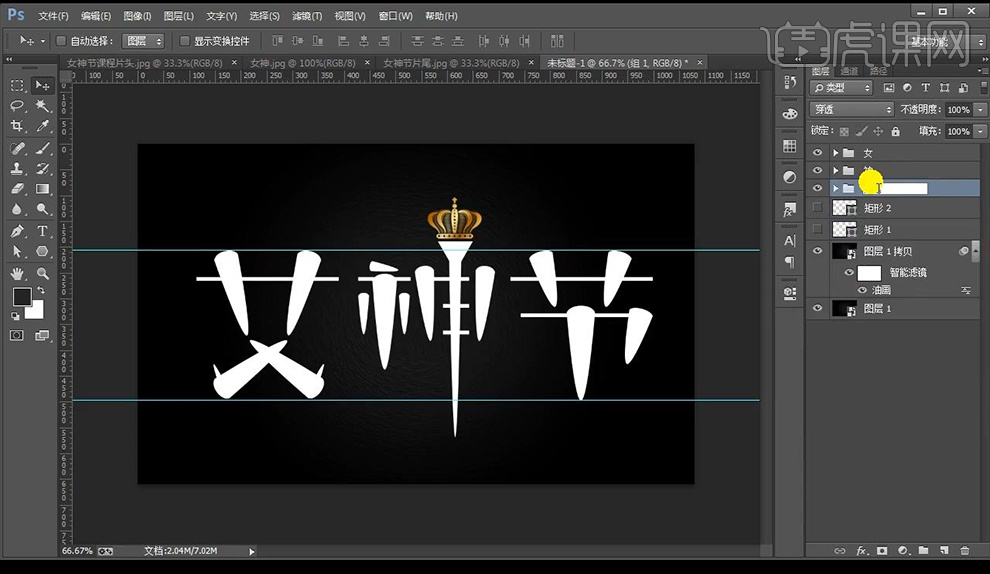
8.接下来绘制矩形,降低不透明度,进行稍稍调整文字大小统一。
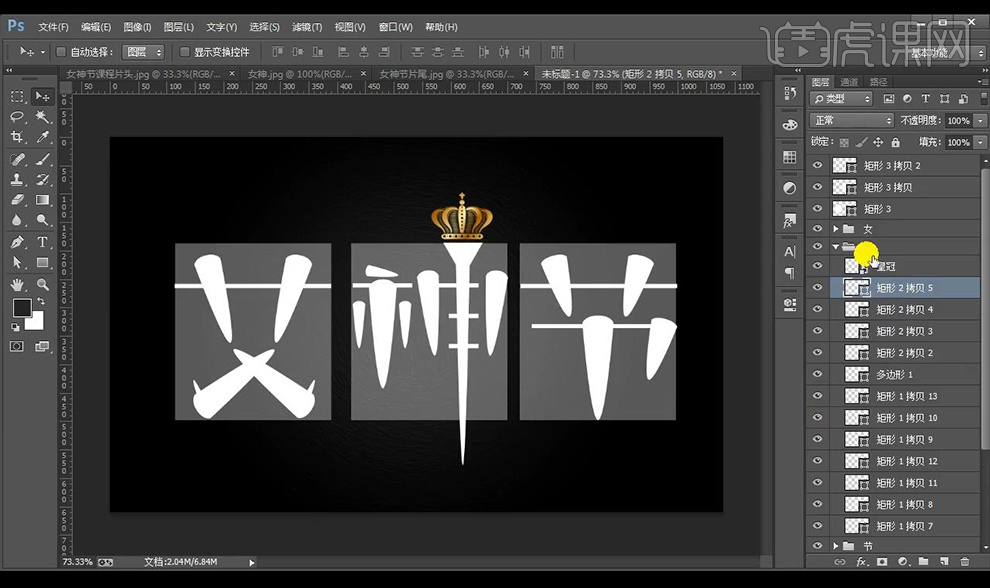
9.关闭矩形框显示,选中所有横向笔画矩形,使用【直接选择工具】将下面锚点进行向左移动。
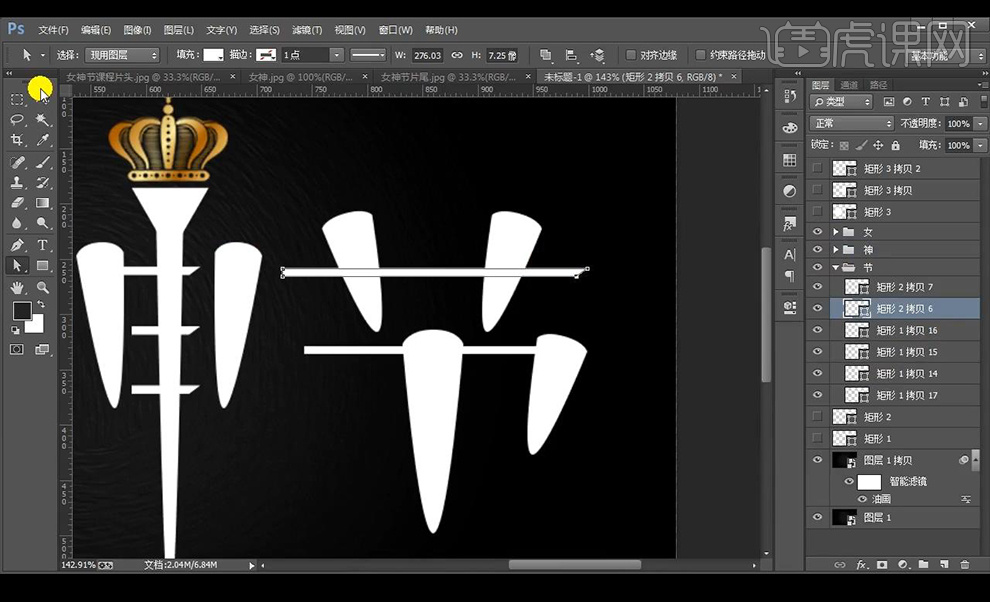
10.将三个文字组整体进行编组,接下来在下方输入辅助装饰英文文案跟时间文案。
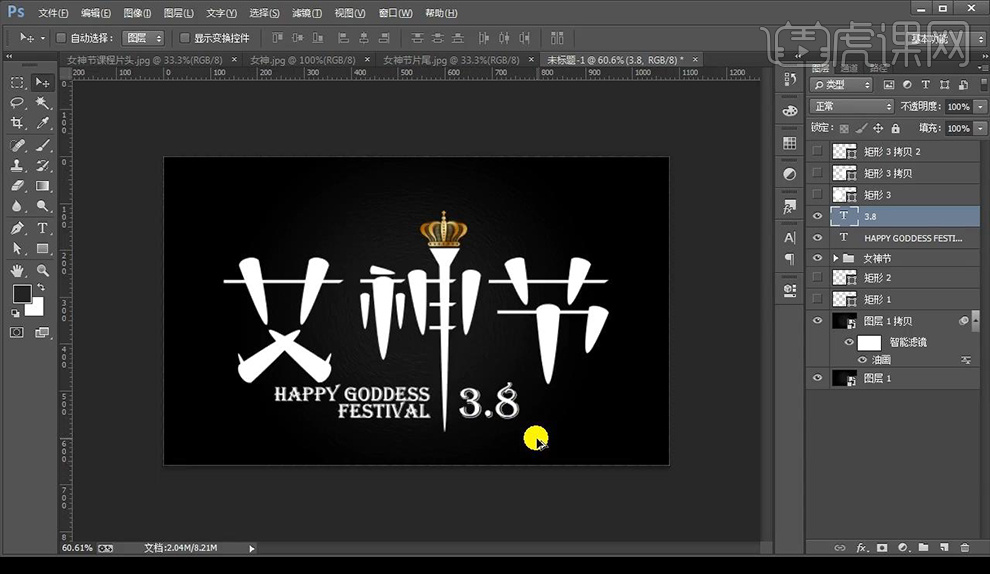
11.复制一组主题文案,将下层隐藏,将上面一组进行转为智能图层,添加【颜色叠加】参数如图所示。
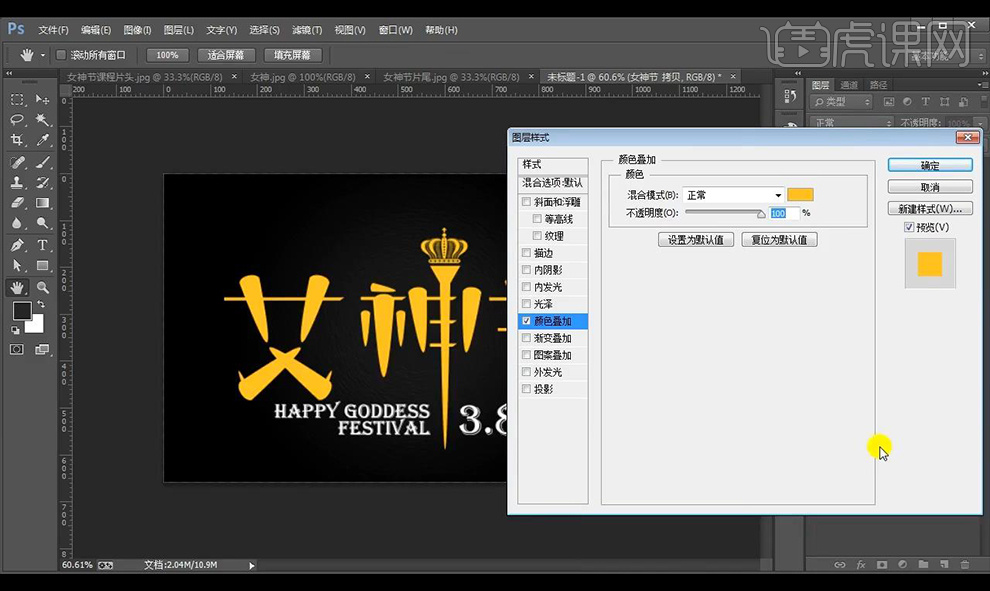
12.添加【斜面和浮雕】参数如图所示。
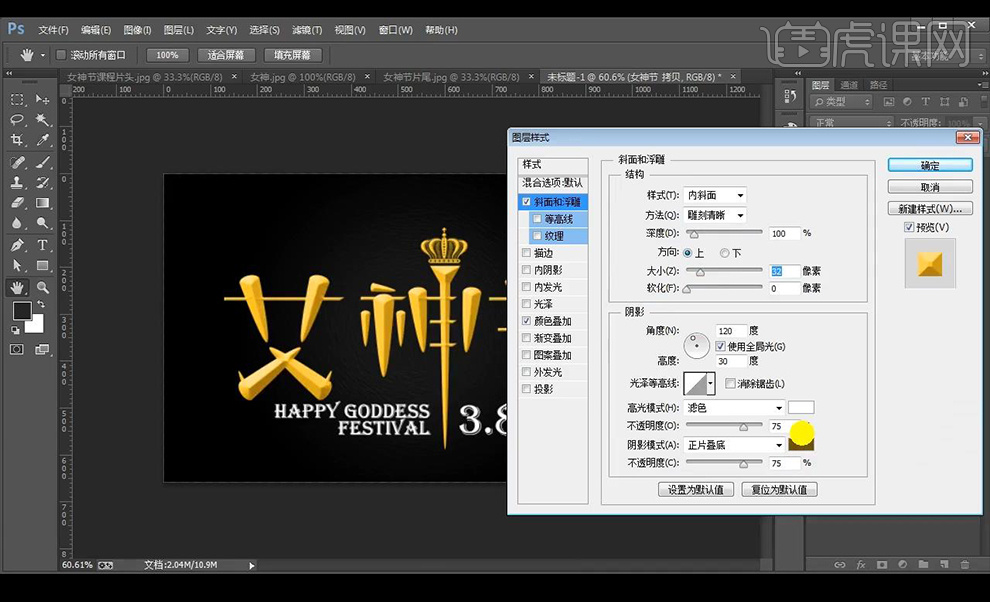
13.将下面辅助装饰英文文案跟时间文案复制一层右键转为智能对象,将主文案图层样式复制过来。
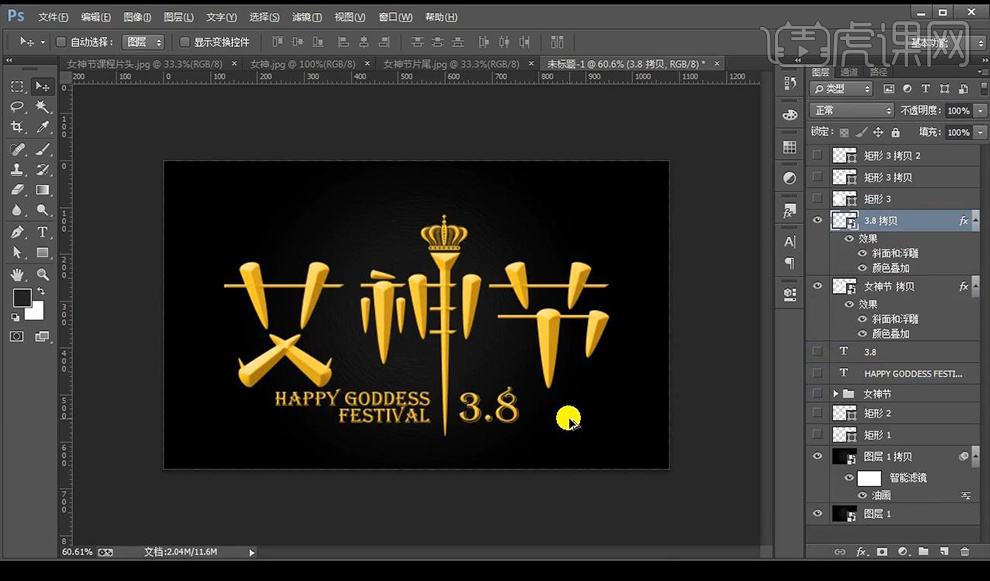
14.复制一层主文案,将其向右下移动,选中上方文字选区,到下方层进行删除,将其向下向右移动做成描边。

15.拖入金箔素材,选中文字选区,按住【Alt+单击图层蒙版】,添加效果,金箔素材混合模式为【变暗】。

16.选中下面一层文字层进行合并,然后在进行一次金箔素材叠加,降低不透明度。

17.最终效果如图所示。







